|
◆
ソルバー1:ソルバーの使い方サンプル1(組み合わせ)
←
ココ
◆ ソルバー2:
ソルバーの使い方サンプル2(ぴったり〇の組み合わせを出す)
■ 例1:おやつは200円まで!なるべく高い金額の組み合わせを出したい
| |
A |
B(金額)
|
C |
D (掛けて合計) |
|
1 |
ポテトチップス |
88 |
1 |
=SUMPRODUCT(B1:B7,C1:C7)
→ 328 |
|
2 |
ポッキー |
72 |
1 |
|
|
3 |
チョコ棒 |
69 |
1 |
|
|
4 |
よっちゃん |
31 |
1 |
|
|
5 |
梅こんぶ |
12 |
1 |
|
|
6 |
ゼリー |
22 |
1 |
|
|
7 |
キャンデー |
34 |
1 |
|
C列に1を入力し、D1にSUMPRODUCT(B1:B7,C1:C7)を入力し
て合計金額を出します。この中から合計した時に最も200に近い組み合わせを出します。
-
「データ」タブ−「ソルバー」をクリック
-
「目的セルの設定」でD1を指定
-
「目標値」を「最大値」とする
(最大200なので)
-
「変数セルの変更」でC1:C7を指定(ここの数を1か0に変える)
-
「制約条件の対象」にある「追加」をクリック
-
「セル参照=C1:C7」「bin」とし「追加」をクリック
※1か0にするのでバイナリ
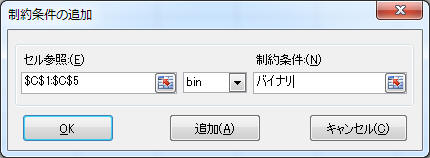
-
「セル参照=D1」「<=200」として「OK」をクリック
-
「解決」をクリック → 結果が出たら「OK」
▼ 88+69+31+12=200になることがわかりました!
| |
A |
B(金額)
|
C |
D (掛けて合計) |
|
1 |
ポテトチップス |
88 |
1 |
200 |
|
2 |
ポッキー |
72 |
0 |
↑SUMPRODUCT(B1:B7,C1:C7) |
|
3 |
チョコ棒 |
69 |
1 |
|
|
4 |
よっちゃん |
31 |
1 |
|
|
5 |
梅こんぶ |
12 |
1 |
|
|
6 |
ゼリー |
22 |
0 |
|
|
7 |
キャンデー |
34 |
0 |
|
|